解决Android V7后自定义Toolbar、ActionBar左侧有空白问题
如图所示:
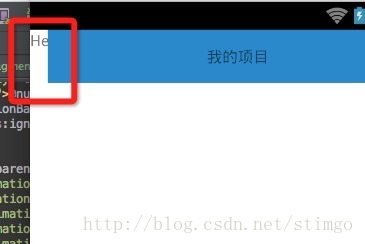
1.查看Wiget.AppCompat.Toolbar的parent主题,如下所示:
<style name="Base.Widget.AppCompat.Toolbar" parent="android:Widget"> <item name="titleTextAppearance">@style/TextAppearance.Widget.AppCompat.Toolbar.Title</item> <item name="subtitleTextAppearance">@style/TextAppearance.Widget.AppCompat.Toolbar.Subtitle</item> <item name="android:minHeight">?attr/actionBarSize</item> <item name="titleMargins">4dp</item> <item name="maxButtonHeight">56dp</item> <item name="collapseIcon">?attr/homeAsUpIndicator</item> <item name="collapseContentDescription">@string/abc_toolbar_collapse_description</item> <item name="contentInsetStart">16dp</item> </style>
其中,contentInsetStart这个属性就是引起自定义ActionBar不能完全填充的原因。
解决方法:
在styles.xml中定义新的style继承自Wiget.AppCompat.Toolbar如下:
<style name="ClubToolbar" parent="Widget.AppCompat.Toolbar"> <item name="contentInsetStart">0dp</item><!-- 设置该属性解决空白部分--> </style>
然后在你的style.xml中AppTheme里重写toolbar属性:
<!-- Base application theme. “NoActionBar”隐藏原有的Actionbar 设置Toolbar --> <style name="AppTheme" parent="Theme.AppCompat.Light.NoActionBar"> //..... <item name="toolbarStyle">@style/ClubToolbar</item> </style>
2.也有另一个解决方法:
直接写到布局里,如下所示:
<android.support.v7.widget.Toolbar xmlns:app="http://schemas.android.com/apk/res-auto"
android:id="@+id/tool_bar"
android:layout_width="match_parent"
android:layout_height="?attr/actionBarSize"
android:background="@color/colorTheme"
app:contentInsetStart="0.0dp"
app:layout_scrollFlags="enterAlways|scroll"
app:popupTheme="@style/ThemeOverlay.AppCompat.Light"
app:theme="@style/ToolbarStyle" />
app:contentInsetStart=”0.0dp”即可
以上所述是小编给大家介绍的解决Android V7后自定义Toolbar、ActionBar左侧有空白问题,希望对大家有所帮助,如果大家有任何疑问请给我留言,小编会及时回复大家的。在此也非常感谢大家对我们网站的支持!
赞 (0)

